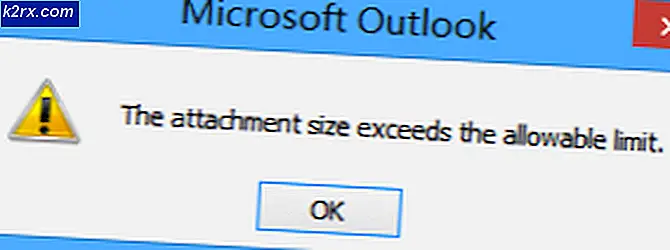Hur man fixar Du behöver uppgradera din flash-spelare
Adobes Flash Player har varit ganska hit eller miss under de senaste åren, vilket ledde till att den fullständigt avskedades med populära webbplatser som YouTube och inbyggdes i webbläsare som Google Chrome för att minimera antalet säkerhetsproblem och fel. Det finns dock användare som inte använder Google Chrome och fortfarande behöver Adobe Flash Player en gång i taget, och de kan vara utsatta för problem som ett irriterande popup-fönster som inte går bort och berättar att du behöver att uppdatera Flash Player. En annan fråga du kan möta är ett annat popup-fönster, men den här gången Flash Player ber dig att lagra data på ditt system. Det här kan hända oftast med onlinespel som bygger på blixt, om du försöker spela dem med en webbläsare som Mozilla Firefox.
Lyckligtvis är det enkelt att fixa vilka av dessa problem du står inför. Du kommer att kunna göra dem på lite till kort tid, och du kommer att ha dina onlinespel på nolltid.
Metod 1: Installera om Flash Player
Om du får det första felmeddelandet kan det hända att Flash Player inte fungerar, eller om du har en äldre version som inte fungerar med den sida du försöker ladda. För att lösa detta enkelt kan du avinstallera Flash Player och installera om den senaste versionen genom att hämta den från Adobes webbplats.
- För att avinstallera Flash Player måste du öppna Kontrollpanelen genom att trycka på Windows- tangenten på tangentbordet, skriva Control Panel och öppna resultatet. Eller om du använder en äldre version av Windows, hittar du Kontrollpanelen i menyn när du trycker på Windows på tangentbordet.
- När du är inne i Kontrollpanelen, leta reda på Program och funktioner, eller Lägg till eller ta bort program om du använder en äldre version av Windows. Du kan behöva ändra visningen för att hitta den (se bilden). Klicka på den och du kommer att presenteras med en lista över programvara som för närvarande är installerad på din dator, där du måste hitta Flash Player.
- Klicka på Flash Player och klicka på Avinstallera. Följ guiden och frågorna och i slutändan kommer du att avinstallera Flash Player. Starta om systemet .
- Gå till mappen Downloads eller var du har sparat inställningen för Adobe Flash, den som du hämtade från webbplatsen och leta reda på installationsfilen. Starta det genom att dubbelklicka på det och följ guiden för att slutföra installationen. Återstart ditt system när du är klar.
Metod 2: Aktivera Shockwave Flash i Firefox
Om du använder Firefox måste du aktivera Shockwave Flash, vilket är i huvudsak Flash Player. Det här kan hjälpa dig att lösa ditt problem med Flash som kräver en uppdatering.
- Öppna Mozilla Firefox och öppna menyn Add-ons, antingen genom att trycka på Ctrl, Shift och A samtidigt, eller genom att klicka på Verktyg och sedan Add-ons.
- Välj Plugins på vänster sida och i listan, hitta Shockwave Flash. Du ska kunna se statusen till höger om dess namn. (I bilden är den till exempel inaktiverad)
- Ändra status för plugin till Alltid aktivera från rullgardinsmenyn. Detta gör det möjligt för plugin, varefter du kan stänga dialogrutan.
Metod 3: Ändra Flash Playerens lagringsinställningar
Om du har det andra meddelandet, vilket är Flash Player, berättar att det vill lagra data på ditt system, kan det vara så att dess behörigheter är felaktiga eller det är inte tillåtet tillräckligt med utrymme för de uppgifter som den vill Lagra. För den här situationen finns det några saker du borde göra.
- Öppna webbplatsen för Flash Player: s globala lagringsinställningar . Som nämnts på webbplatsen är fönstret högst upp på webbplatsen din specifika Flash Player. Oavsett vilken förändring du gör, gäller ditt system.
- Kontrollera båda tillåta Flash-innehåll från tredje part för att lagra data på datorn, samt Spara gemensamma Flash-komponenter för att minska nedladdningstiderna. Tillsammans med detta kan du öka mängden diskutrymme som Flash Player får använda. 100KB är en bra utgångspunkt, men du kan öka den om det inte räcker.
- Öppna webbplatsen för Flash Player: s hemsida Lagringsinställningar . Återigen är det här din Flash Player. Välj webbplatsen du har problem med och välj Alltid tillåt så Flash Player frågar dig inte om lagringsbehörigheter hela tiden.
När du är klar med alla ovan nämnda steg, ska Flash Player fungera korrekt.
Adobe Flash har varit en hit och miss, särskilt med alla säkerhetsproblem, och det är ingen överraskning att branschen har valt att undvika det när det är möjligt. Om du står inför några av dessa problem kan du dock använda de metoder som beskrivits tidigare och hjälpa dig att bli av med dem.
PRO TIPS: Om problemet är med din dator eller en bärbar dator, bör du försöka använda Reimage Plus-programvaran som kan skanna förvaret och ersätta korrupta och saknade filer. Detta fungerar i de flesta fall där problemet uppstått på grund av systemkorruption. Du kan ladda ner Reimage Plus genom att klicka här